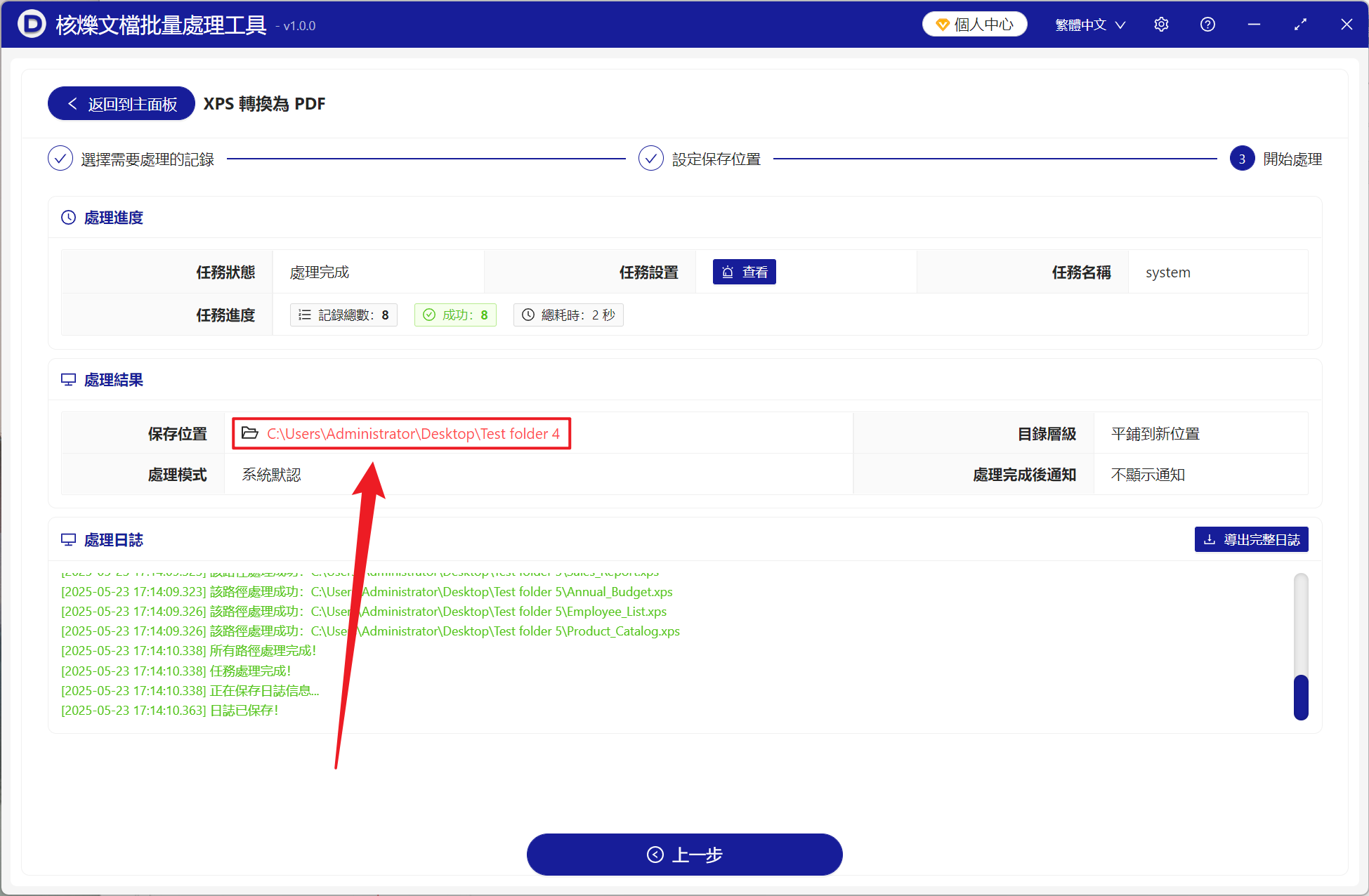XPS 是微軟所支持開發的文檔格式,但在實際的使用過程中可能會出現很多常見的問題,相比於 PDF,XPS 的優勢就表現的沒有那麼強大。 首先就是歸檔管理的問題,長時間保存的文件,PDF 比 XPS 更加穩定,過很多年打開也不會出現格式錯亂,並且 PDF 支持輸入關鍵詞就能馬上搜索到;然後則是打印輸出的問題,需要精準打印出的設計稿或是宣傳手冊利用 XPS 打印時經常會出現排版不對、圖片不清晰等,變為 PDF 後打印效果以及排版格式都與在預覽時看到的一模一樣,不會有很大的差別;其次是發送 XPS 格式給他人時,對方沒有 Windows 的電腦,並且在移動設備也可能會有顯示錯誤的問題,而 PDF 有著強大的兼容性,支持在任何設備打開,同時也不用擔心顯示不對的情況;最後是 XPS 並不支持加密行為以及限制編輯的,轉化為 PDF 文件不僅可以設置密碼,同時也可以進行適當編輯修改,擁有更高的安全性和易用性。 那麼我們應該如何將 Windows 系統的 XPS 文件批量轉換為 PDF 格式來提高我們處理文檔的效率呢?
1、使用場景
當有很多 XPS 要向客戶或他人對外進行分享時,雖然 XPS 有著微軟原生支持,但兼容性並沒有 PDF 強大,無法在不同系統和設備共享文件,這時我們可以將 XPS 文檔快速轉換成 PDF 格式,來提升我們文件的專業性,讓不同設備的人能正常打開查看。
2、效果預覽
處理前:
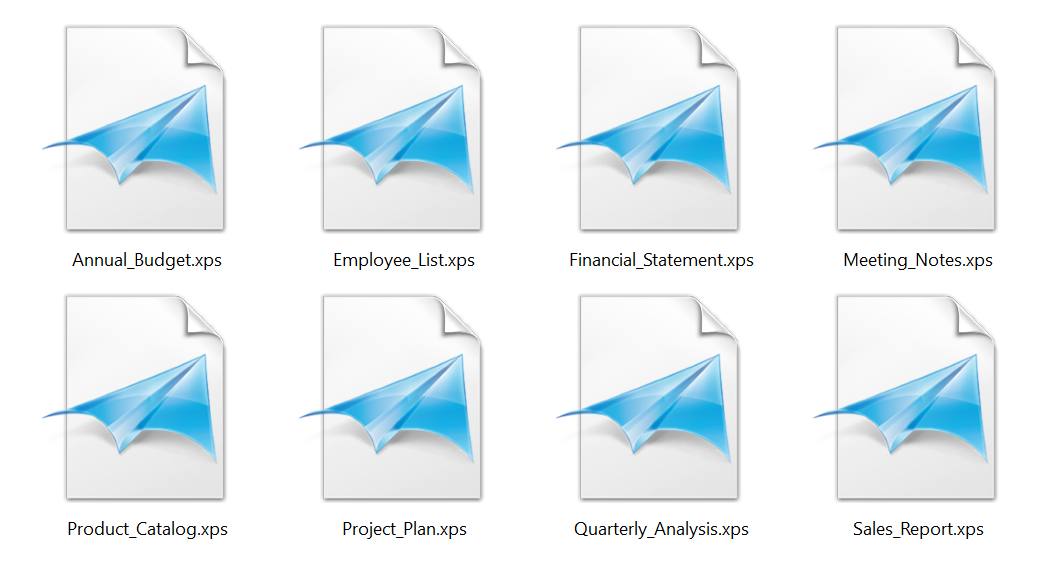
處理後:
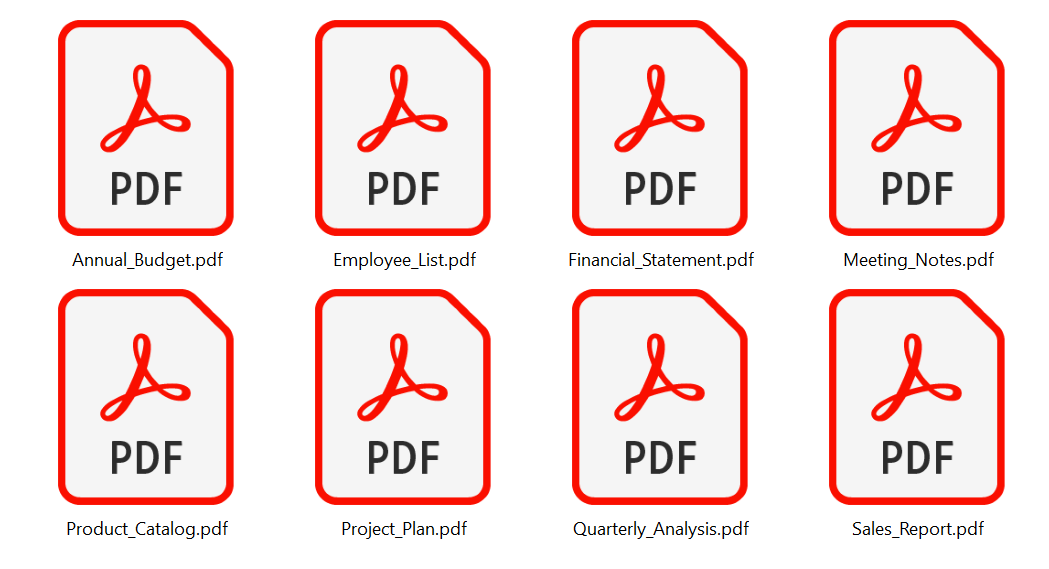
3、操作步驟
打開【核爍文檔批量處理工具】,選擇【更多功能】-【XPS 轉換為 PDF】。
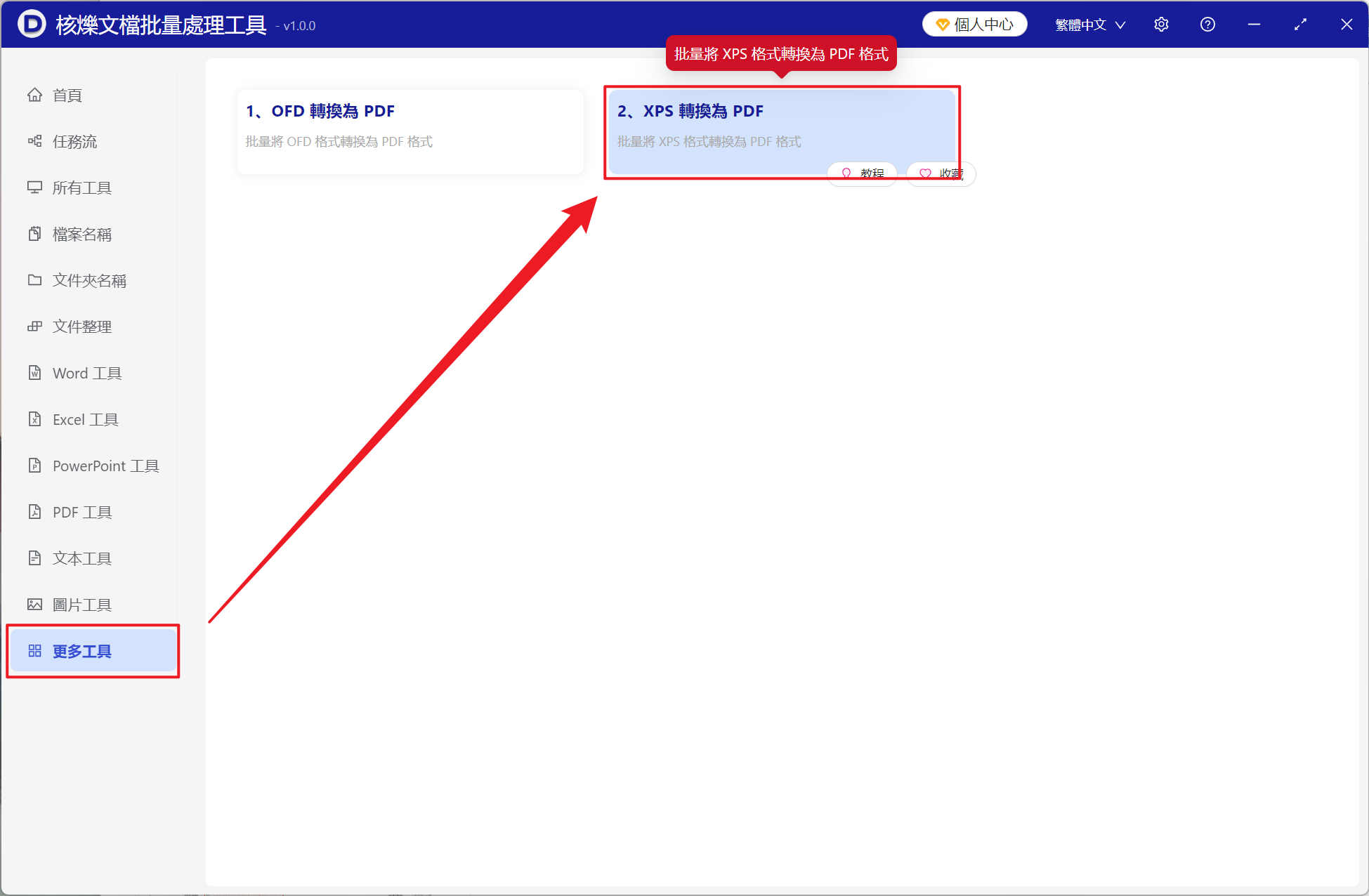
【添加文件】自主添加需要轉換為 PDF 的 XPS 文檔。
【從文件夾中導入文件】導入選中文件夾中所有的 XPS 文檔。
下方可查看已導入的文件。
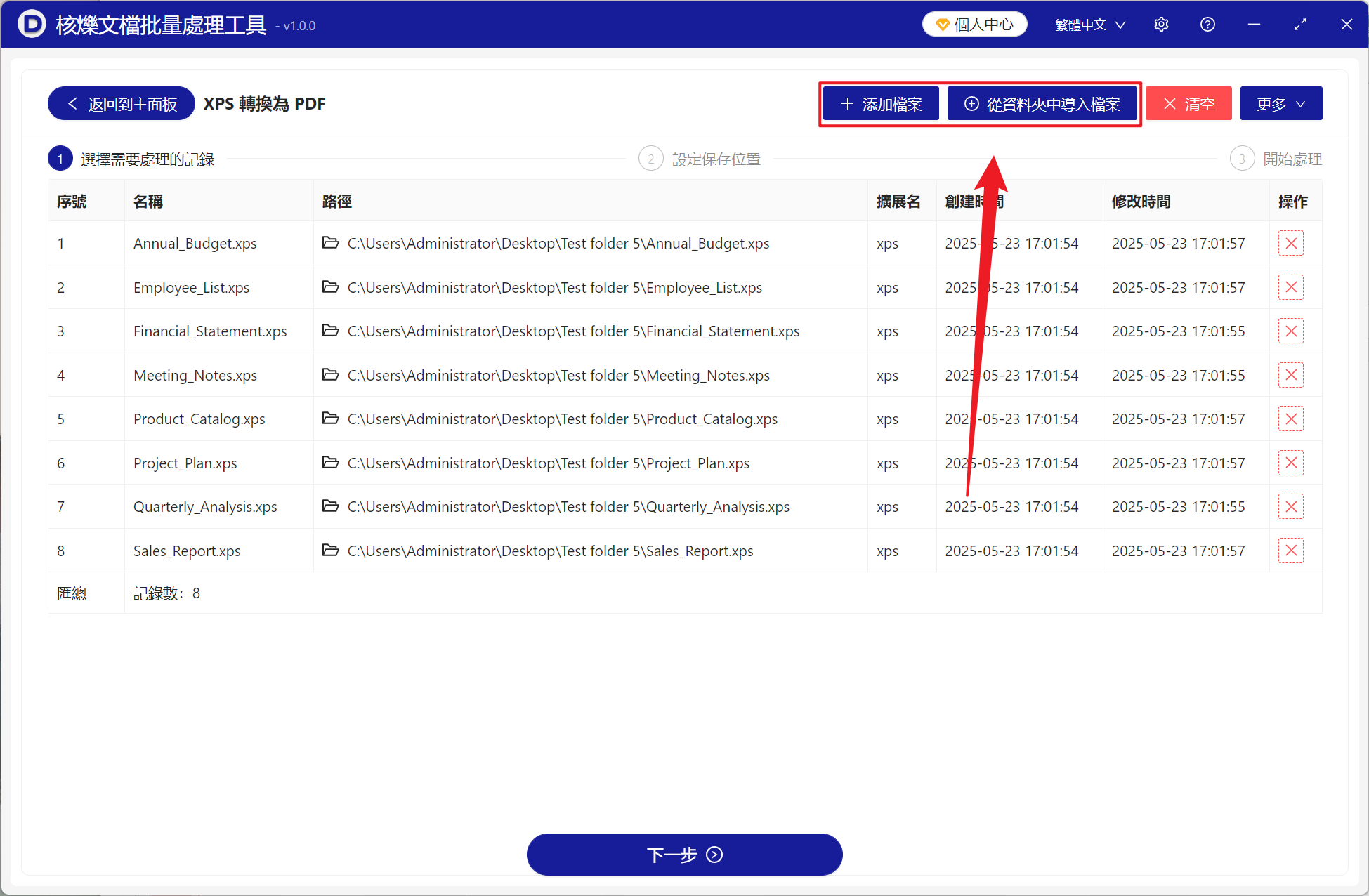
處理完成後,點擊保存位置後方的紅色路徑查看轉換完成的文件。